
随着电脑使用时间的增长,系统可能会出现卡顿、故障等问题。这时,重装系统成为了解决问题的有效方法。对于电脑新手来说,重装系统可能显得有些复杂。本文将为您详细介绍小白装机系统的操作步骤,帮助您轻松掌握电脑重装系统的技巧。
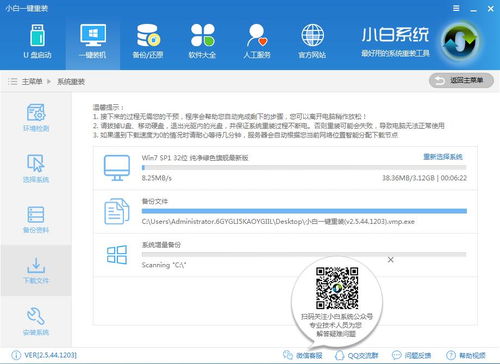
小白装机系统是一种专门为电脑新手设计的系统重装工具,它具有操作简单、一键安装等特点。通过小白装机系统,用户可以轻松完成系统重装、驱动安装等操作,无需具备专业的电脑知识。
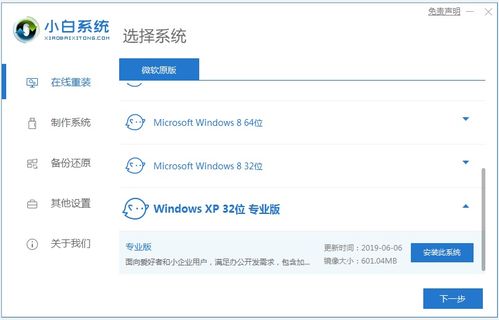
以下是小白装机系统的操作步骤,帮助您轻松完成电脑重装:
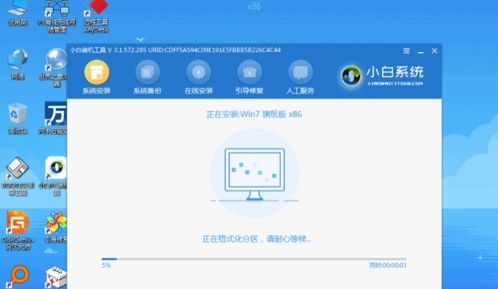
在开始操作之前,您需要准备以下物品:
一个8G以上的空白U盘
小白装机系统软件
电脑一台
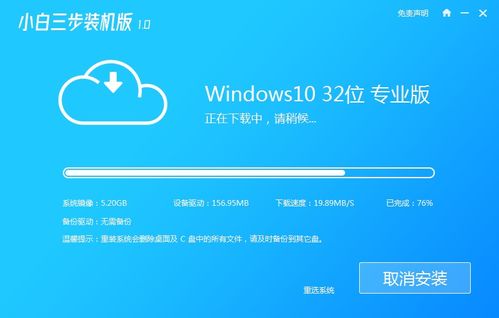
将小白装机系统软件下载到电脑中,打开软件,插入U盘,选择“U盘重装系统模式”,点击“开始制作”按钮。等待软件自动下载系统镜像和驱动等文件,制作完成后,拔除U盘。

将制作好的U盘启动盘插入电脑,开机时按下启动热键(一般为F2、F10或DEL键),进入BIOS设置界面。将U盘设置为第一启动设备,保存设置并退出。
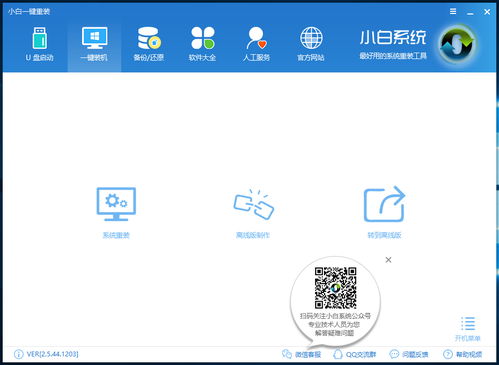
开机后,电脑会从U盘启动,进入PE系统。在PE系统中,打开小白装机工具,选择需要安装的操作系统,点击“安装”按钮。
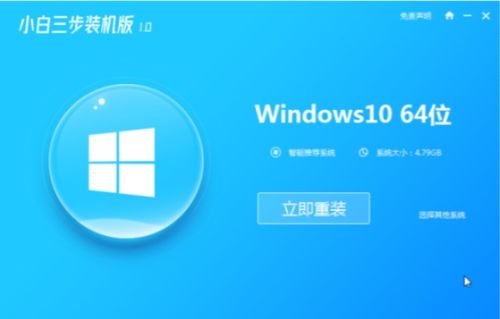
选择安装路径(一般建议安装到C盘),点击“开始安装”按钮。等待安装完成,电脑会自动重启。

重启后,电脑会自动安装驱动程序。如果驱动程序安装失败,可以手动下载并安装相应的驱动程序。
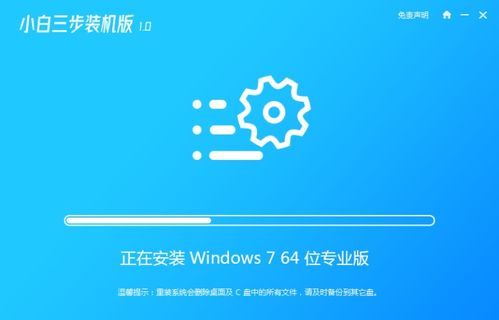
驱动程序安装完成后,重启电脑,进入新的操作系统界面,重装系统完成。
通过以上步骤,小白用户也可以轻松完成电脑重装系统。小白装机系统为电脑新手提供了便捷的系统重装解决方案,让电脑重装变得更加简单、高效。